この記事では、phpMyAdminを使用してMySQLデータベースを最適化および修復する方法について説明します。
データベースは、特に大量のトラフィックを受信するサイトや大量のコンテンツを含むサイトでは、非常に大きくなる可能性があります。このような場合、定期的なデータベースの最適化はWebサイトのパフォーマンスの向上に役立つ可能性があります。
MySQLデータベースを最適化するには、次の手順に従います。
- cPanelにログインします。cPanelアカウントにログインする方法がわからない場合は、こちらの記事をご覧ください。
- cPanelのホーム画面の[データベース]セクションで、phpMyAdminをクリックします。
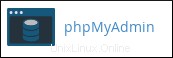
phpMyAdmin 管理ページが新しいウィンドウに表示されます。
-
左側のペインで、最適化するデータベースの名前をクリックします。たとえば、次の画像は example_wordpressを示しています 選択されたデータベース:
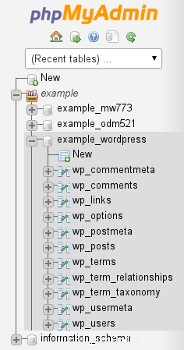
-
右側のペインで、最適化するデータベース内のテーブルのチェックボックスを選択します。
すべてのテーブルを一度に選択するには、[すべてチェック]チェックボックスをオンにします。
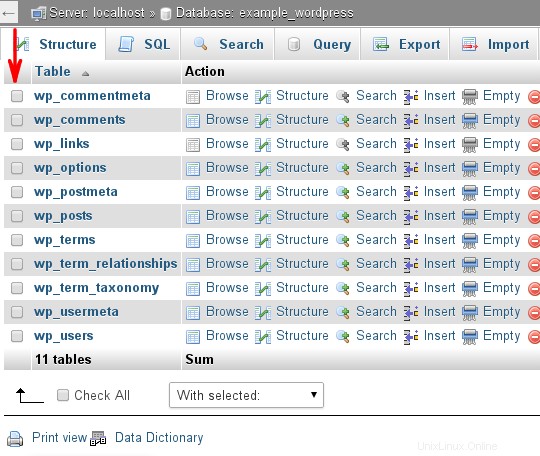
- [選択済み]リストボックスで、[テーブルの最適化]を選択します。 phpMyAdminは、最適化プロセスが成功したかどうかを通知します。
MySQLデータベースの修復
データベースは、ソフトウェアの欠陥からハードウェアの問題まで、さまざまな理由で破損する可能性があります。これが発生した場合は、phpMyAdminを使用してデータベーステーブルの修復を試みることができます。
MySQLデータベーステーブルを修復するには、次の手順に従います。
- cPanelにログインします。cPanelアカウントにログインする方法がわからない場合は、こちらの記事をご覧ください。
- cPanelのホーム画面の[データベース]セクションで、phpMyAdminをクリックします。
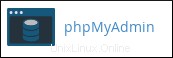
phpMyAdmin管理ページが新しいウィンドウに表示されます。
-
左側のペインで、作業するデータベースの名前をクリックします。たとえば、次の画像は example_wordpressを示しています 選択されたデータベース:
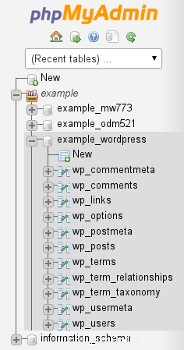
-
右側のペインで、修復するデータベース内のテーブルのチェックボックスを選択します。
すべてのテーブルを一度に選択するには、[すべてチェック]チェックボックスをオンにします。
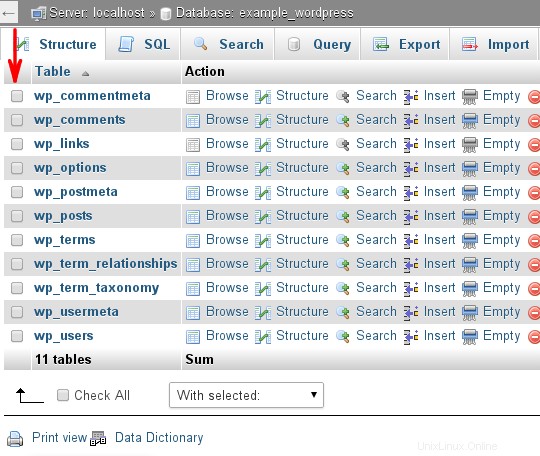
- [選択済み]リストボックスで、[テーブルの修復]を選択します。 phpMyAdminは、修復プロセスが成功したかどうかを通知します。
phpMyAdminとは何ですか?
phpMyAdminは、MySQLおよびMariaDBデータベースを管理するためのPHPベースの使いやすいソリューションです。これは非常に成熟したソフトウェアオプションであり、1998年9月に開始されました。
phpMyAdminデータベース管理機能
phpMyAdminには、今日利用できる最も人気のあるデータベース管理ツールの1つに成長するのに役立つ多くの機能が搭載されています。これらのツールのほんの一部が含まれます:
- ユーザーフレンドリーなインターフェースにより、データベースの管理が特に簡単になります
- MySQLデータベースとMariaDBデータベースの両方の管理が可能になります
- SQL形式とCSV形式の両方からデータをインポートするオプション
- CSV、SQL、PDF、XML、Word、Excelなどのさまざまな形式からデータをエクスポートするオプション
- 一度に複数のサーバーを管理する機能
- データベースのレイアウトのPDFグラフィックを作成する
- データベースのサブセットを検索するか、グローバル検索を実行するかのオプション
- 事前定義された関数を使用して、保存したデータを任意の形式に変更します
- CPU / RAMの使用、サーバープロセス、接続など、MySQLサーバーを監視するためのリアルタイムアクティビティチャートを表示します
- phpMyAdminはさまざまなオペレーティングシステムと互換性があります
phpMyAdminの開始方法
phpMyAdminは、データベース管理を容易にする手段として、ITコンサルタントのTobiasRatschillerによって1998年9月に作成されました。彼はMySQL-Webadminと呼ばれる同様のプロジェクトを高く評価しましたが、その欠点と機能のいくつかを改善することを目指しました。 Ratschillerは、ユーザーにすぐに採用されたことからも明らかなように、より優れたデータベース管理ソリューションの作成に成功しました。ただし、Ratschillerは、適切に対応する時間がなかったという理由だけで、2000年にphpMyAdminの作業を断念しなければなりませんでした。彼の最後のリリースはその同じ年の6月に行われました。その後間もなく、開発者のLoic Chapeaux、Marc Delisle、Olivier Mullerのトリオが、Ratschillerが中断したところから再開することができました。 2001年8月のphpMyAdminの最初のリリース以来、3人の開発者の仕事は、phpMyAdminが繁栄し続け、勢いを増すのに役立ってきました。
phpMyAdminデータベース管理オプション
phpMyAdminにはすべての強力な機能が含まれているため、MariaDBおよびMySQLデータベースの管理を容易にするように設計されていることを忘れがちです。 phpMyAdminがまさにそれを可能にする方法は次のとおりです。
- テーブルの参照–参照ボタンをクリックするだけで、既存のレコードを持つすべてのテーブルを表示できます。そこから、テーブルのレコードの包括的なリストが表示されます。
- テーブル構造–ボタンをクリックして、テーブルのフィールド名、属性、タイプ、照合、およびその他の知りたいことのリストを表示します。
- 情報の追加– phpMyAdminインストール内の[挿入]ボタンをクリックして、データベース内にレコードを挿入します。
- 検索機能–特定のテーブル内で探している情報を簡単に見つけることができます。
- ドロップ–この機能を使用して、テーブル全体とそれに含まれるすべてのレコードを削除します。
- データの削除–ドロップボタンと同様に、[空]ボタンを使用すると、新しく空になったテーブルを保持したままデータを削除できます。